Содержание
- 1 Как соединить две блютуз колонки между собой
- 2 Проводной способ подключения
- 3 Использование универсального приложения AmpMe
- 4 Фирменная функция Dual Audio на телефонах Samsung
- 5 Фирменные приложения для Bose и UE
- 6 Синхронизация колонок Sony с функцией Party Chain
- 7 Итоги
- 8 Основные причины
- 9 Неполадки в смартфоне
- 10 Полезные советы
На шумной вечеринке или во время отдыха на природе нужна либо мощная аудиосистема, либо несколько портативных колонок, поэтому стоит разобраться, как подключить две колонки по Bluetooth одновременно. Для этого нужно детально рассмотреть все способы.
Пробовали объединять две колонки?Нет54.55%Да36.36%Пробовали, звук супер!9.09%Проголосовало: 11Содержание
Как соединить две блютуз колонки между собой
Если есть две блютуз-колонки одного производителя или даже одной модели, то для них наверняка доступна функция синхронизации между собой. Подключить их можно будет буквально в несколько шагов.
Способ доступен для сопряжения двух колонок одного бренда, но у него нет требований к устройству-источнику звука, поэтому подойдет для смартфонов на Android и IOS.
В качестве примера рассматривается объединение колонок от бренда JBL. Инструкция для устройств других производителей может немного отличаться, но работает по такому же принципу:
- Нажмите на кнопку включения первой колонки.
- Активируйте беспроводное соединение Bluetooth на телефоне.
- В списке доступных устройств для подключения появится название модели. Если же подключение проводится в первый раз, то нужно запустить поиск.
- Об активности подключения сигнализирует специальный звук.
- Нажмите на кнопку включения второй аудиосистемы.
- Нажмите на обеих устройствах кнопку сопряжения. В конкретном случае она называется «JBL Connect».
Проводной способ подключения
Данный способ позволяет объединить в пару колонки по типу наушников, с разделением на каналы. Для его осуществления понадобятся шнуры AUX (они обычно есть в комплекте) и двойник Mini Jack (покупается дополнительно).
Инструкция:
- Подключите кабеля AUX к устройствам воспроизведения.
- Вставьте шнуры AUX в двойник Mini Jack.
- Кабель подключения двойника воткните в 3,5 мм разъем телефона.
Через одну колонку будет воспроизводиться правый канал, а через вторую – левый, поэтому проводное подключение не подойдет для прослушивания музыки в нескольких комнатах.
Проводное подключение осуществить очень просто, но у способа есть свои нюансы. Он хорош тем, что не требует подключения по Bluetooth, поэтому подойдет для воспроизведения со старых плееров. С другой стороны – он не подойдет для смартфонов, у которых нет 3,5 мм гнезда, а таких в последнее время все больше.
Использование универсального приложения AmpMe
Приложение для подключения двух блютуз колонок позволяет воспроизводить аудио с файловой системы, сервисов Spotify, SoundCloud и YouTube. Особенность работы программы в многопользовательском режиме, ведь один телефон подключается к одной колонке, а для других потребуются еще участники.
Создатель «вечеринки» в AmpMe выполняет функции диджея, управляя музыкой. Другие пользователи могут участвовать в обсуждении в чате или ставить песни в очередь при активации функции «Гость как диджей».
Авторизоваться в приложении можно при помощи аккаунта Google или Facebook. Искать «вечеринки» поблизости можно при включенной функции определения местонахождения на смартфоне.
Процедура создания «вечеринки»:
- Откройте приложение, авторизуйтесь в нем.
- В правом нижнем углу нажмите на выпадающее меню с изображением плюса.
- Выберите источник воспроизведения (файловый менеджер, YouTube, Spotify, SoundCloud).
- Создайте список воспроизведения или выберите ранее созданный.
Ссылка на приложение
Фирменная функция Dual Audio на телефонах Samsung
Владельцы некоторых телефонов корейского бренда смогут подключить сразу две колонки по Bluetooth без скачивания стороннего софта или покупки переходников. Для этого нужна функция Dual Audio, она доступна при версии Bluetooth 5.0 на смартфонах серии S, начиная от S8, и на смартфонах серии Note, начиная от Note 8.
Инструкция:
- Проведите сопряжение устройств по Bluetooth, но не включайте воспроизведение аудио.
- Выберите меню «Настройки» на телефоне.
- В нем нажмите на строку «Bluetooth» (на некоторых версиях Android называется «Подключение»).
- Справа сверху нажмите на кнопку с изображением трех точек.
- Нажмите на строку «Dual Audio», активируйте функцию.
Недостаток способа, что может быть небольшая задержка в воспроизведении. Она практически незаметна, но если динамики стоят рядом, то ее можно услышать.
Фирменные приложения для Bose и UE
Эти производители знают о проблеме с подключением двух устройств сразу, поэтому выпустили фирменные приложения, позволяющие синхронизировать колонки. Они называются Bose Connect, UE Boom, UE MegaBoom. Доступны утилиты совершенно бесплатно в фирменных магазинах приложений для Android и Apple.
Инструкция:
- Откройте Play Market или AppStore, найдите нужное приложение, скачайте его.
- Запустите приложение, в нем выберите режим «Plus Mode» (для Bose Connect) или «PartyUp» (для Ultimate Ears).
- На экране смартфона появятся пошаговые подсказки для подключения второй колонки.
Приложения будут работать только с техникой от производителей Bose или UE и не подойдут для устройств от других производителей.
Синхронизация колонок Sony с функцией Party Chain
Современные модели от Sony оснащены функцией Party Chain. Именно эта функция позволяет одновременно подключать две или даже больше колонок. Но каждая из них должна обладать вышеупомянутой функцией.
Инструкция:
- Подключите одну из колонок к телефону. Она будет выполнять функцию «Хозяина вечеринки».
- На этой колонке зажмите и удерживайте несколько секунд кнопку «Add». При этом раздастся звуковой сигнал и начнется мерцание некоторых кнопок.
- Нажмите кнопку «Add» на следующей колонке и удерживайте несколько секунд.
Фирменная функция синхронизирует не только воспроизведение звука, но и световое сопровождение.
Итоги
Способы подключения действительно есть, но в каждом из них свои компромиссы. В одних придется мириться с разделением звука, многопользовательскими режимами, а другие подойдут только для продукции определенных фирм. В любом случае можно выбрать оптимальный вариант для своей техники.
Важно
Технология Bluetooth в настоящее время заслуженно считается одной из самых проверенных и надежных. Однако на уровне обычного мобильного Apple-юзера проблемы даже с нею, конечно же, случаются: то с внешней колонкой iPhone не коннектится, то к автомобильной стереосистеме не подключается, как положено и т.д. и т.п.
В связи с этим напомним мы вкратце о некоторых наиболее действенных способах устранения неполадок с Bluetooth-подключением, которые позволяют большинство таких проблем решить, как говорится, своими силами.
Разумеется, если или когда ваш iPhone (или iPad) не подключается, к примеру, к вашей (или не вашей) Bluetooth-колонке, к которой всегда подключался мгновенно и без вопросов, то первым делом применять надо самый древний и самый популярный метод «лечения» данной неприятности. И состоит он в том, чтобы просто выключить и затем включить Bluetooth-модуль смартфона (планшета).
У iPhone для этого открываем «Пункт управления«, находим там значок Bluetooth, тапаем по нему один раз, и затем, когда он отключится тапаем еще раз. Либо заходим в «Настройки» iPhone, в списке жмем «Bluetooth» и на следующем экране отключаем и потом включаем главный выключатель Bluetooth-модуля.
Далее снова пробуем подключить iPhone к колонке обычным способом. Если и теперь стандартная процедура сопряжения не осуществляется, то перезапускаем сам смартфон (нажать и подержать кнопку питания до появления на экране кнопки выключения) и попутно выключаем-включаем колонку
А вот если такая «классика» должного эффекта не возымела, то бишь, с колонкой iPhone работать все равно не хочет, тогда есть смысл сделать следующее:
#2 — заряжаем iPhone и колонку и подключаем их «впритык»
То есть, во-первых, заряжаем до 100% и батарею iPhone, и батарею Bluetooth-спикера (у многих на корпусе есть специальный светодиодный индикатор). А во-вторых, на этапе сопряжения обоих девайсов стараемся держать их как можно ближе друг к дружке. Как показывает практика, эти простенькие меры довольно часто срабатывают.
#3 — проверяем Bluetooth-доступность колонки
Нередко iPhone не подключается к колонке только потому, что перестал её «видеть» (она не отображается в списке подключенных устройств). Зачастую случается это потому, что Bluetooth-колонки отключен или не активирован режим сопряжения. Если не вы не знаете, как его включить и как запустить этот самый режим сопряжения, то лучше заглянуть в мануал колонки. Но, как правило, и то и другое включается кнопкой «Bluetooth», которая расположена на самом видном месте панели управления. Не работать она не может, но если на нажатия не реагирует, то попробуйте выключить и включить питание колонки.
#4 — проверяем Bluetooth-доступность iPhone
Это на тот случай, если когда колонка «не видит» ваш смартфон, потому что для неё он невидимый. Потому открываем «Настройки» iPhone, тапаем «Bluetooth» и включаем Bluetooth-модуль, после чего смартфон сам начнет поиск доступных девайсов. И как только в списке «Мои устройства» появится название колонки, тапаем по нему и выполняем сопряжение.
#5 — Забыть!
Переподключать по-новой Bluetooth-устройства к iPhone (и колонки в том числе) рекомендуется через процедуру «забывания». Делается это следующим образом:
- в iPhone открываем «Настройки«;
- тапаем «Bluetooth«;
- на следующем экране в списке «Мои устройства» находим название колонки и жмем кнопочку с буквой «i» справа от него;
- в появившемся меню выбираем «Забыть это устройство«.
Это всё. После того, как iPhone колонку «забыл», выполняем их сопряжение заново и тестируем результат.
#6 — сломался Bluetooth?
Как мы уже сказали, данная технология вполне заслуженно считается очень надежной. Но из строя, к сожалению, может выйти совершенно любая электроника. В том числе и iPhone или беспроводная колонка. Потому когда в настройках смартфона выключатель Bluetooth-модуля вдруг стал неактивным (начал отображаться серым цветом) и обычная перезагрузка iPhone никак не помогает, то лучше проконсультироваться по этому вопросу с квалифицированным специалистом. Очень вероятно, что придется применить так называемую жесткую перезагрузку, тогда надо будет сохранить все свои данные в iCloud или «слить» их на комп. Потому предварительная консультация точно не помешает.
#6 — совместимость?
Технология Bluetooth по умолчанию предполагает так называемую обратную совместимость. Проще говоря, даже с не совсем новыми Bluetooth-колонками ваш совсем новый iPhone должен работать без проблем. Однако могут быть разные нюансы. К примеру, старые смартфоны (с версиями Bluetooth 2.1 или Bluetooth 3) не работают с новыми колонками и прочим Bluetooth-устройствами (фитнес-трекерами, смарт-часами и т.д.), для которых требуется поддержка новых технологий «Smart» и/или «Low Energy«. В такой случае надо либо колонку постарше найти, либо iPhone поновее. По материалам сайта dreamwave.com.ua.
Copyright Muz4in.Net © — Данная новость принадлежит Muz4in.Net, и являются интеллектуальной собственностью блога, охраняется законом об авторском праве и не может быть использована где-либо без активной ссылки на источник. Подробнее читать — «об Авторстве»
Почитать ещё:
Пользователи смартфонов периодически сталкиваются с ситуацией, во время которой телефон не видит наушники. Соответственно, они не могут нормально работать. Причины такой неполадки делятся на аппаратные и системные. Большинство из них можно устранить самостоятельно, главное – правильно определить источник неисправности.
Содержание
Основные причины
Рассмотрим самые популярные неполадки, которые встречаются из-за невнимательности или неправильного подключения устройства.
Отсутствует подключение
У всех беспроводных наушников есть режим ожидания, который включается, когда они не используются. Гарнитура работает в таком режиме для экономии расхода аккумулятора. Достаточно проверить аксессуар, снова включить его или сделать перезагрузку.
Низкий заряд
Обратите внимание на работу аккумулятора. Если зарядки очень мало, то сопряжения со смартфоном не будет. Для корректной работы нужны определенные энергозатраты, в противном случае соединения просто не произойдет.
У слишком дешевых наушников проблемы возникают из-за слишком быстрой разрядки. Батарея почти сразу перестает держать заряд, поэтому они становятся непригодны.
Расстояние
Bluetooth некорректно работает, когда наушники находятся слишком далеко от смартфона. Обычно зона покрытия составляет не более 10 метров, при этом не должно быть преград в виде стен, деревьев или перегородок. При увеличении этого расстояния появятся помехи.
В таком случае нужно перезагрузить оба устройства и обновить ПО при необходимости. Если становится непонятно, в чем именно заключается причина помех, то наушники рекомендуется проверить через кабель.
Bluetooth
Беспроводное соединение может быть не подключено на одном или сразу двух устройствах. Для решения проблемы откройте панель быстрого доступа и проверьте, действительно ли опция включена.
В некоторых смартфонах по умолчанию включена функция для скрытия устройства, даже когда Bluetooth работает. Поэтому стоит зайти в раздел «Видимость» и удостовериться, что гаджет может быть сопряжен с другими устройствами.
Совместимость
У проводных девайсов возникают проблемы, когда штекер и разъем не подходят друг к другу. В магазинах продаются наушники, которые имеют 4 контакта, хотя смартфоны рассчитаны только на 2.
У беспроводных моделей все сложнее. Всегда изучайте рекомендации производителя по этому поводу. AirPods совместимы далеко не с каждой версией iOS, а использовать их на Android вообще невозможно без дополнительных настроек и программ.
Временные неисправности
Не стоит бежать в мастерскую сразу после того, как вы выполнили проверку и не смогли самостоятельно обнаружить неисправность. Системные ошибки периодически возникают, из-за них устройства работают некорректно.
Ситуацию меняется обычная перезагрузка, в редких случаях требуется сброс до заводских настроек. К последнему методу прибегают только после того, как все остальные способы уже испробованы.
Неполадки в смартфоне
Баги в операционной системе могут стать причиной плохой работы наушников. В таком случае рекомендуется перезагрузить гаджет и снова подключить гарнитуру. Если это не помогло, то дальнейшие действия зависят от того, какие наушники вы пытаетесь подключить: с проводом или без него.
Беспроводные наушники
В основном проблемы у таких моделей связаны с Bluetooth. Чтобы проверить подключение, необходимо следующее:
- Проверить, работают ли наушники. При включении должен срабатывать звуковой сигнал и загораться лампочка.
- Зарядить устройство, если оно не реагирует на кнопку включения.
- Проверить в инструкции совместимость.
- Включить и настроить видимость Bluetooth.
Проводные
Провод – это самая уязвимая часть гарнитуры, поскольку он постоянно подвергается трению и излому. Для решения проблемы рекомендуется:
- Внимательно осмотреть и почистить разъем. Грязь и посторонние предметы часто выступают помехами. Для очистки подходят смоченные в спирте ватные палочки или зубочистки. Второй вариант нужно применять осторожно, чтобы не повредить разъем.
- Обратить внимание, насколько крепко штекер фиксируется в гнезде. Если разъем смартфона неисправен, то самостоятельно справиться с этим вы не сможете.
- Проверить, подходит ли штекер. Некоторые смартфоны не работают с 3- и 4-контактными моделями.
- Осмотреть проводку. Сильный залом или оголенная проволока становятся причиной плохого звучания или его полного отсутствия. В таком случае нужно заменить провод, используя другие наушники или купленный провод.
Полезные советы
Стоит обратить внимание еще на несколько моментов, которые помогут устранить неполадки, связанные с подключением наушников к смартфону:
- Не используйте много гаджетов. Если к телефону сразу подключен компьютер, фитнес-браслет, колонка и наушники, то проблемы возникнут в 70% случаев. Не забывайте удалять (или хотя бы отключать) устройства, которые вы не используете в данный момент.
- Проверьте гарнитуру с другим устройством. Это поможет исключить проблему в смартфоне.
- Возьмите новые наушники. Почти всегда дешевле приобрести новую гарнитуру, чем ремонтировать старую. К примеру, замена аккумулятора в AirPods стоит почти 150$.
- Определите, насколько хорошо работает Bluetooth. Когда при минимальном расстоянии заряженные наушники работают плохо, в них необходимо менять модуль Bluetooth. Это можно сделать самостоятельно при наличии определенной сноровки.
- Проверьте в настройках источник звука. Иногда он пропадает просто из-за неправильных конфигураций, там должна быть указана гарнитура.
Если вы не смогли самостоятельно обнаружить причину неисправности, то дополнительную диагностику поможет произвести приложение SoundAbout, правда оно работает только на Android. В ином случае необходимо обратиться в сервисный центр. Чаще всего там предлагают бесплатную диагностику, поэтому вы сможете узнать цену и решить, нужен ли вам ремонт.
Используемые источники:
- https://btkolonki.ru/layfhaki/podklyuchaem-srazu-dve-kolonki-po-bluetooth.html
- http://muz4in.net/news/pochemu_iphone_ne_podkljuchaetsja_k_bluetooth_kolonke/2018-10-28-47070
- https://androidsfaq.com/chto-delat-esli-blyutuz-naushniki-ne-podklyuchayutsya-puti-resheniya-problemy/


 Как включить Bluetooth в Windows 10 и использовать его на полную?
Как включить Bluetooth в Windows 10 и использовать его на полную?
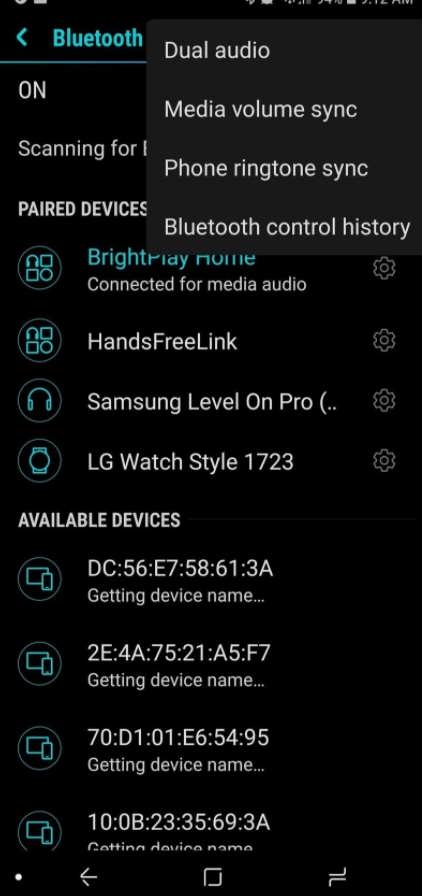
 Как включить блютуз на ноутбуке под разными версиями Windows
Как включить блютуз на ноутбуке под разными версиями Windows Почему телефон не распознает обычные и Bluetooth-наушники при подключении?
Почему телефон не распознает обычные и Bluetooth-наушники при подключении?

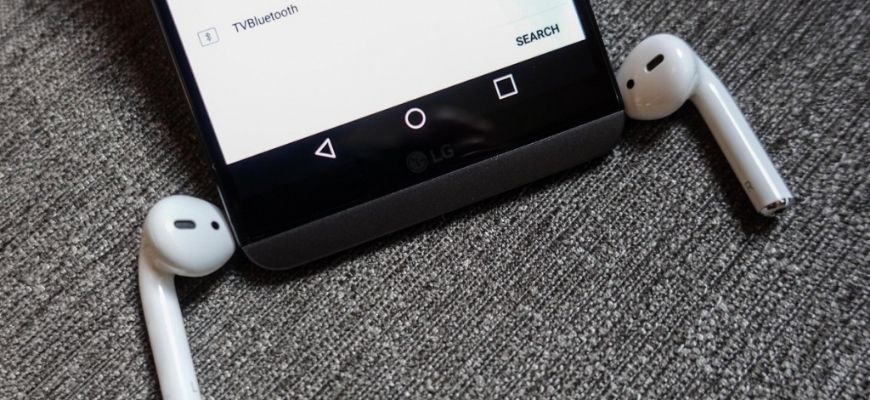

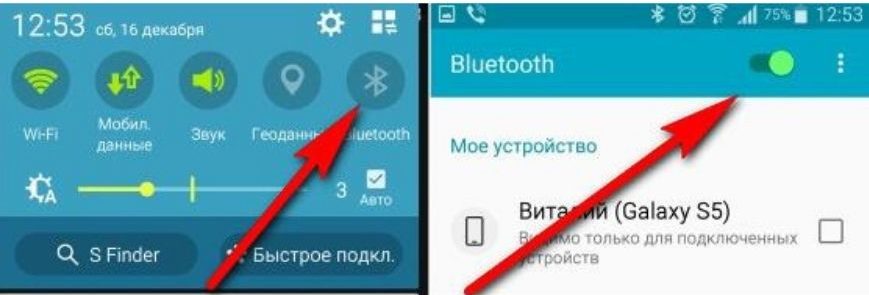




 Как подключить колонку к ноутбуку по bluetooth
Как подключить колонку к ноутбуку по bluetooth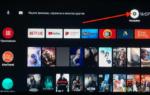 Что Делать, Если Телефон на Андроид НЕ Видит Bluetooth Колонку Под Телевизором?
Что Делать, Если Телефон на Андроид НЕ Видит Bluetooth Колонку Под Телевизором? USB bluetooth адаптер для телевизора Samsung: как сделать блютуз передатчик?
USB bluetooth адаптер для телевизора Samsung: как сделать блютуз передатчик?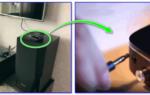 3 способа подсоединить колонку к любому телефону: Bluetooth, AUX и USB
3 способа подсоединить колонку к любому телефону: Bluetooth, AUX и USB